Nouveautés : 2022, 2023
Ajoute une fonction de congé entre deux faces non adjacentes d’un solide unique. S’il existe des fonctions contiguës, celles-ci sont bouchées et remplies pour créer le congé.
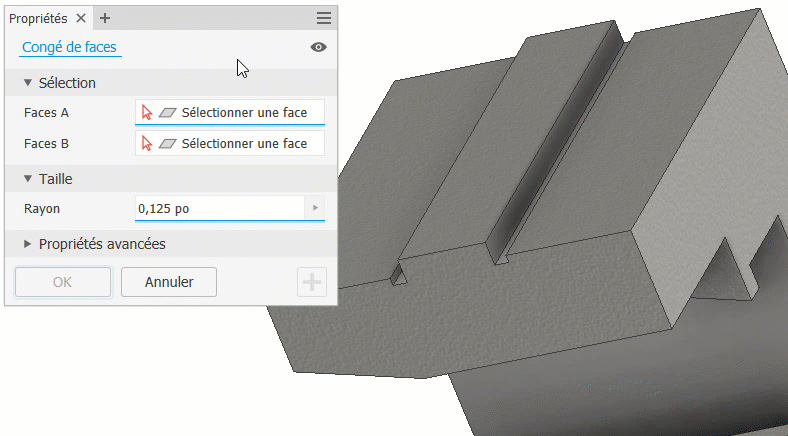
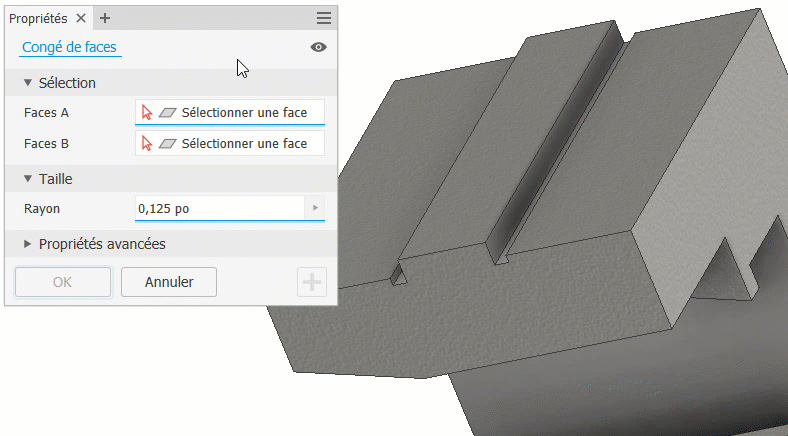
- Cliquez sur l’onglet Modèle 3D
 le groupe de fonctions Modifier
le groupe de fonctions Modifier  Congé
Congé 
 Congé de faces.
Congé de faces.
- Dans la zone de dessin, sélectionnez la première face ou le premier jeu de faces.
Remarque : Pour sélectionner plusieurs faces par jeu de faces, désactivez la case Optimiser pour une sélection unique. Pour terminer une sélection multiple, cliquez sur le jeu de sélection de faces suivant ou cliquez avec le bouton droit de la souris dans la zone de dessin et choisissez Continuer.
- Sélectionnez la deuxième face ou le deuxième jeu de faces.
- Indiquez un rayon. Pour appliquer des tolérances au rayon du congé, cliquez sur la flèche dans le champ de valeur et sélectionnez Tolérance... Dans la boîte de dialogue qui s’affiche, définissez le type et la valeur de tolérance souhaités.
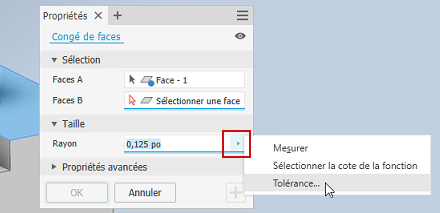
- Propriétés avancées. Sélectionnez les options appropriées, selon vos besoins :
- Conserver toutes les fonctions. Lorsque cette option est sélectionnée, elle vérifie toutes les fonctions formant une intersection avec le congé. Les intersections sont calculées durant l'opération de congé. Lorsque cette option est désactivée, seules les arêtes faisant partie de l’opération de congé sont calculées pendant l’opération.
- Inclure les faces tangentes. Sélectionnez cette option pour que le congé puisse se prolonger automatiquement sur les faces tangentes adjacentes. Pour créer le congé entre deux faces sélectionnées seulement, désactivez la case à cocher. Cette option ne permet pas d'ajouter des faces au jeu de sélection, ni d'en supprimer.
- Optimiser pour une sélection unique. Une fois que la première face est sélectionnée, le sélecteur de deuxième face est activé, ce qui minimise les étapes de sélection des faces individuelles.
- Point d’aide. Dans de rares cas, les congés de faces peuvent comporter plusieurs techniques. L'indication d'un point d'aide peut faciliter la résolution de l'ambiguïté et permettre au congé de faces de fournir la solution appropriée. Sélectionnez cette option pour activer la sélection des points d'aide, puis précisez le point sur la face sélectionnée le plus proche du congé approprié. La proximité du point sélectionné impose la création du congé résultant à l'emplacement prévu.
- Cliquez sur OK pour terminer et fermer le panneau de propriétés. Cliquez sur
 Appliquer pour continuer à appliquer des congés et des arrondis.
Appliquer pour continuer à appliquer des congés et des arrondis.